Hva vil du gjøre med en ny iPad? Ta bilder? Hør på musikken? Les e-boken?
Jeg antar at mest tid når du tar iPad-en din, skal du se en film. Ja, den rette og lyse skjermen gjør den god nok til å se på filmer og videoer uansett når som helst og hvor som helst.
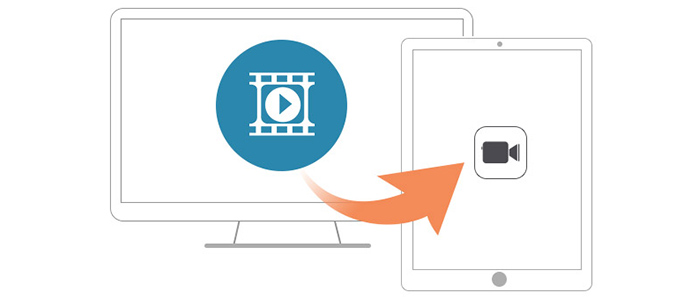
Hvordan drepe den lange tiden når du tar tog eller fly for en fin tur? Kos deg med filmer!
En iPad hjelper deg mye. Den riktige tommer, det komfortable berøringen og den klare skjermen ... hver design gjør det fantastisk for å se på videoer på en iPad. Men, vet du hvordan du kan se filmer på iPad? Hvordan laste ned eller legge til filmer på ipad?
Du har mange interessante filmer på datamaskinen din når du skal kopiere dem til iPad-en med høy ånd, men bare for å finne at det er umulig å flytte videoer eller filmer til iPad direkte. Så du bytter til å kjøre iTunes, men iTunes er for vanskelig å håndtere, du blir skuffet to ganger.
Hvis du virkelig ikke vil koble iPad til datamaskin med iTunes, er det mange andre valg for å oppnå kopiering av videoer og filmer fra datamaskin til iPad, for eksempel ved hjelp av tredjepartsprogramvare.
Før du finner en iOS-overføring, må du sørge for at noen viktige punkter i tredjepartsprogramvaren er:
1. Forsikre deg om at programvaren er trygg nok til å forhindre at du slipper ut personvernet.
2. Forsikre deg om at det er enkelt å bruke med et tydelig grensesnitt;
3. Forsikre deg om at videoene er spillbare etter overføring fra PC til iPad med tredjepartsprogramvare.
Vi vet alle at iOS-enheter bare kan støtte for å spille av tre typer videoformater, de er: MP4, M4V og MOV. Hvis din valgte iOS-overføring ikke kan hjelpe deg med å overføre videoen din ved å konvertere videoen til iPad-støttede formater, bare endre en annen.
FoneTrans vil være ditt beste valg for det kan oppfylle alle kravene vi nevnte ovenfor. Med det trenger du ikke å bekymre deg for hvordan du importerer videoene dine fra datamaskinen til iPad lenger!
Det er noen enestående funksjoner med denne FoneTrans for å dekke dine behov:
✔ Overfør videoer, bilder og andre filer fra datamaskinen din til iPad og andre iOS-enheter uten iTunes;
✔ Kopier videoen og andre filer fra iPad og annen iOS-enhet til PC-en din for å spare iPad-minne.
✔ Kopier videoen din og andre filer til iPad fra PCen din for å se video på iPad.
✔ Konverter videoen din automatisk til iPad-støttede formater når du overfører video og film fra PC til iPad.
Trinn 1 Last ned denne FoneTrans fra den offisielle nettsiden for å laste ned filmer til iPad og installere den på din lokale plate.
Trinn 2 Koble iPad-en til datamaskinen med en USB-kabel. (Ikke kjør iTuneset ditt samtidig)
Trinn 3 Klikk "Legg til" for å velge videoene fra datamaskinen din, klikk "åpen" for å importere videoen din;
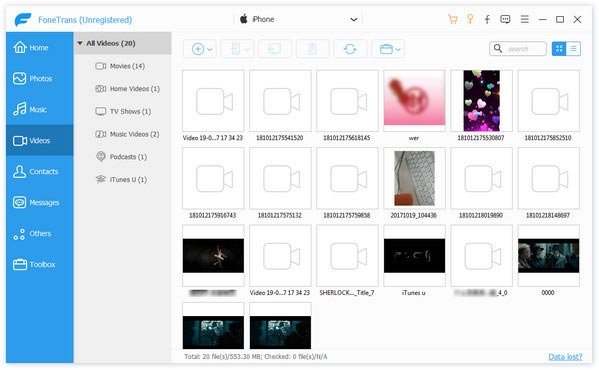
Trinn 4 Hvis videoene dine ikke er iPad-støttede formater, får du meldingen som nedenfor. Klikk "Ja" og vent i flere minutter, så får du videoene dine på iPad-en.
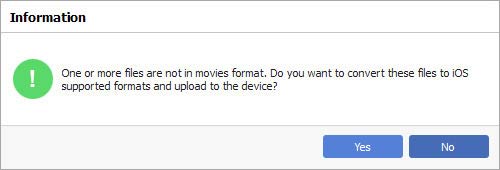
Når alle trinnene er ferdige, kan du laste ned filmer fra datamaskin til iPad fritt med denne videooverføringsappen, også den støtter overføre videoer fra iPhone til datamaskin.